[Reparar] ¿Los podcasts de Spotify no funcionan?
Escuchar música en Spotify usando el escritorio siempre es divertido y cuenta como una gran experiencia. Pero si alguna vez intentó escuchar los podcasts con la aplicación de escritorio de Spotify, es posible que haya enfrentado ciertos problemas. El más común pero el más inquietante es que algunos podcasts en Spotify ni siquiera funcionan.
Lo primero que viene a la mente cuando estos podcasts no funcionan es que puede haber un problema técnico con estos podcasts. Pero si intentas reproducir los mismos podcasts con tu móvil, te darás cuenta de que el problema está en la aplicación de escritorio de Spotify y no en los podcasts.
Bueno, seguimos muchos enfoques para solucionar este problema como borrar archivos de caché de Spotify, reinstalando la aplicación Spotify, etc. pero nada funcionó. Finalmente, obtuvimos una solución usando Spotify Connect y vamos a compartir esa solución con todos ustedes.
Contenido
¿Cómo solucionar el problema de que los podcasts de Spotify no funcionan?
Uso de la aplicación móvil de Spotify
Para reproducir sus podcasts favoritos en la aplicación de escritorio de Spotify, no necesita instalar ningún software o aplicación de terceros. Tampoco tienes que hacer ningún cambio técnico en la aplicación. Todo lo que necesita es la aplicación móvil de Spotify o al menos el reproductor web de Spotify, para finalmente escuchar los podcasts en el escritorio.
1. Primero, debe iniciar la aplicación Spotify en su dispositivo móvil y en su computadora. Asegúrese de que la cuenta de Spotify en ambos dispositivos sea la misma, de lo contrario, el método no funcionará.
2. Busque y reproduzca los podcasts en su dispositivo móvil que no pudo reproducir con su aplicación de escritorio.
3. Ahora abra la aplicación de escritorio de Spotify y haga clic en el Icono de conexión de Spotify en la parte inferior derecha de la pantalla. La opción Spotify Connect también está disponible en la aplicación móvil y también se puede seguir el mismo procedimiento usándola.
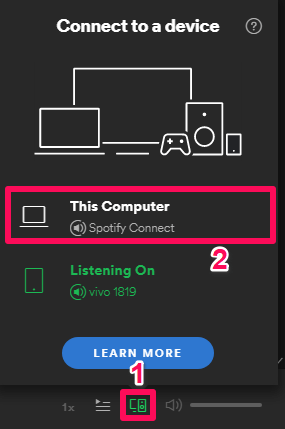
4. Finalmente, seleccione Este computador opción (en el escritorio), nombre del dispositivo (en el móvil)
Con estos sencillos pasos, podrá escuchar sus podcasts favoritos directamente en su aplicación de escritorio de Spotify.
Al igual que otros podcasts, que funcionan normalmente en su escritorio, este también funcionará exactamente de la misma manera ahora. No solo un Podcast en particular, sino también los otros episodios del mismo también serán accesibles después de este método. También podrá seguir a su artista de podcast deseado y compartirlo con sus amigos.
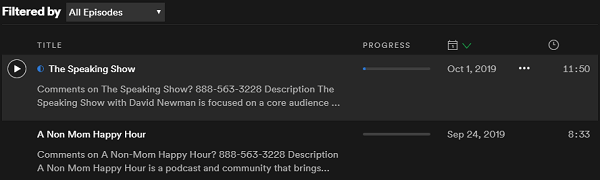
Uso del reproductor web de Spotify
Si no usa la aplicación móvil de Spotify y busca algo que solo use el escritorio, entonces ha aterrizado en el lugar correcto. Es bastante impactante, pero los podcasts que no pudo reproducir con la aplicación de escritorio de Spotify funcionarán perfectamente en el reproductor web.
Al igual que antes, debe iniciar la aplicación de escritorio de Spotify y el reproductor web. Después de eso, simplemente reproduzca el podcast usando la web de Spotify. Ahora cambie a la aplicación de escritorio para disfrutar de sus podcasts allí, ya que tanto el reproductor web como la aplicación de escritorio se sincronizarán automáticamente, ya que ambos se abren en el mismo dispositivo. Puede cerrar el reproductor web de Spotify si lo desea, ya que no cerrará el podcast que se está reproduciendo en la aplicación de escritorio.
Lea también Cómo restablecer la contraseña de Spotify
Conclusión
No importa la facilidad con la que pueda solucionar el problema. Lo principal es que nunca esperamos este tipo de errores en aplicaciones de renombre como Spotify. Así que es mejor que la comunidad corrija estos errores lo más rápido posible. Hasta entonces, los métodos anteriores son la única opción que nos queda.
Aunque, los pasos son realmente fáciles y se pueden seguir sin aplicar mucho esfuerzo. Si tiene algún problema, no dude en compartirlo con nosotros en la sección de comentarios a continuación.
últimos artículos